Google Drive কি? বা গুগল ড্রাইভ কেন ব্যবহার করবেন? কিভাবে ফাইল আপলোড করবেন, বিস্তারিত টিপস সহ।
বর্তমানে যাদের স্মার্টফোন রয়েছে তাদের প্রত্যেকেরই কিন্তু গুগল একাউন্ট অর্থাৎ যেটাকে বেশিরভাগ মানুষেরই ইমেইল বা জিমেইল একাউন্ট বলে থাকে।
এই গুগল একাউন্টের ইমেইল ছাড়াও আরো অনেক পরিষেবা রয়েছে যেমন, ইউটিউব, গুগল প্লে স্টোর, ক্লাউড স্টোর, গুগল ফটোস, গুগল ড্রাইভ ইত্যাদি।
এই সবকটাই কিন্তু গুগল একাউন্ট ছাড়া ব্যবহার করা যায় না। আর এগুলো চালাতে হলে আগে আপনাকে গুগল একাউন্ট অর্থাৎ জিমেইল একাউন্ট খুলতে হবে।
যাইহোক, আজকে আমি শুধু গুগল একাউন্টের একটি পরিষেবা (Google Drive) সম্পর্কে কিছু তথ্য দিতে চাই, এব্যাপারে হয়তো অনেকেই জানেন, তারপরও এমন অনেক রয়েছেন যারা এতবেশি জানেন না। তাই তাদের জন্য এটি ভালো হবে।
যদি আপনি (Google Drive) সম্পর্কে সম্পূর্ণ না জেনে থাকেন তাহলে পুরো লেখাটি ভালো করে পড়বেন।
(Google Drive) গুগল ড্রাইভ কি?
(Google Drive) গুগল একাউন্টের ঐ একটি পরিষেবা। এই অ্যাপটি আগে থেকেই সবার মোবাইলে ইন্সটল করা থাকে। গুগল ড্রাইভ বলতে পারেন একটি
পেনড্রাইভ যেখানে গুগল আপনাকে 15 জিবি মেমোরি ফ্রিতে দিয়ে থাকে, ক্লাউড স্টোরেজ হিসেবে ব্যবহার করার জন্য।
গুগলের এই পরিষেবাটি ব্যবহার করার জন্য আপনার গুগল একাউন্ট থাকা ধরকার।
তাহলে চলুন এবার জেনে নেই (Google Drive) কেন ব্যবহার করব এবং এর উপকারীতা কি কি?
(Google Drive) কেন ব্যবহার করবেন?
আমাদের ফোনে কিন্তু বিভিন্ন গুরুত্বপূর্ণ জিনিস থাকে যেমন, এটি হতে পারে কোনো অডিও, ভিডিও, ফটো বা ছবি, গান, ফোন রেকর্ড, কোনো গুরুত্বপূর্ণ ডকুমেন্ট অথবা ফাইল। তাই অনেকে সময় দেখা যায়, আমাদের ফোন হারিয়ে গেছে, চুরি হয়ে গেলে, নষ্ট হয়ে গেলে অথবা কোনো কারণে না জেনে ফরম্যাট বা মোবাইল রিসেট করল সবকিছু কেটে যায়।
তখন কিন্তু আমাদেকে এইসব জিনিসের জন্য আপসোস করতে হয়। এইসব সমস্যার সমাধান হচ্ছে এই গুগল ড্রাইভ।
তাই আপনি আপনার সব গুরুত্বপূর্ণ ফাইলগুলো এই গুগল ড্রাইভে আপলোড করে রাখতে পারবে, আপনি যদি আপনার গুরুত্বপূর্ণ জিনিসগুলো গুগল ড্রাইভে আপলোড করে রাখেন, তাহলে পরবর্তীতে যদি আপনার ফোন হারিয়ে যায় নষ্ট হয়ে যায় অথবা চুরি হয়েও যায়, তাহলেও আপনি অন্য ফোন ব্যবহার করে ফিরিয়ে আনতে পারবেন। তার জন্য আপনাকে শুধু ইমেইল অ্যাড্ড্রেস আর জিমেইল একাউন্টের পাসওয়ার্ডটা মনে রাখতে হবে।
এবার চলুন কিভাবে আপনি (Google Drive) এ গুরুত্বপূর্ণ ফাইল বা ছবিগুলো আপলোড করবেন সে সম্পর্কে জেনে নেই।
কিভাবে (Google Drive) এ ডকুমেন্ট, ফাইল, ফটো, ওডিও, ভিডিও ইত্যাদি আপলোড এবং ডাউনলোড করবেন ?
গুগল ড্রাইভে যেকোনো জিনিস আপলোড করা একদম সহজ। এখানে গুগল ড্রাইভে যেকোনো জিনিস আপলোড করার জন্য দুটি পথ রয়েছে, একটা হল শুধুমাত্র ওয়াই-ফাই ( Wi-Fi) ব্যবহার করে, আরেকটি হল (Data) ব্যবহার করে। তাই ( Data) ব্যবহার করে আপলোড করতে হলে ( transfer file only over Wi-Fi) এই বাটনটি বন্ধ করে রাখতে হবে।
কিভাবে করবেন।
1. আপনার Google Drive অ্যাপে যান। গিয়ে উপরে বাম কোনোয় ☰ এই থ্রি ডট বারে ক্লিক করুন। 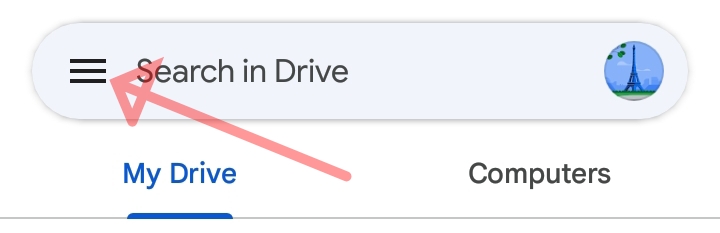
2. তারপর settings এ যান। 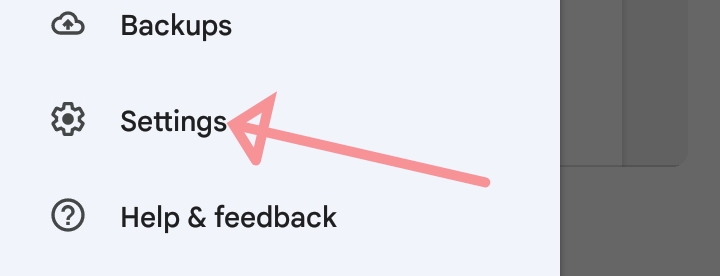
3. নিচে যান গিয়ে ( transfer file only over Wi-Fi) এই লেখা বাটনটি বন্ধ করুন।
⬇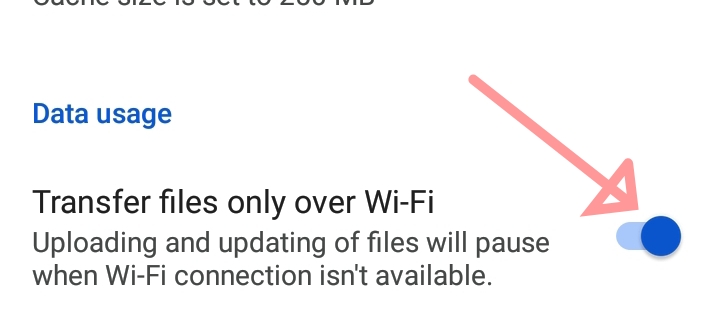
কিভাবে কোনো কিছু আপলোড করবেন?
1. আপনার Google Drive অ্যাপে যান।
2. নিচে ডান কোনায় + প্লাস বাটন দেখতে পাবেন ঐখানে ক্লিক করুন। 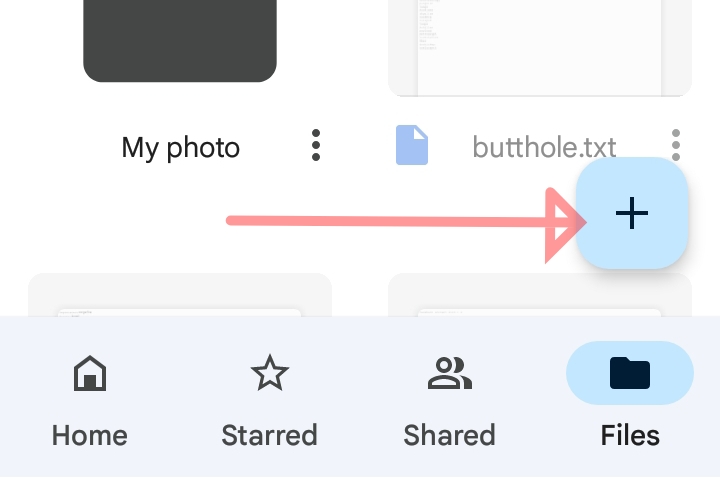
3. তারপর আপলোড বাটন দেখতে পাবেন সেখানে ক্লিক করুন। 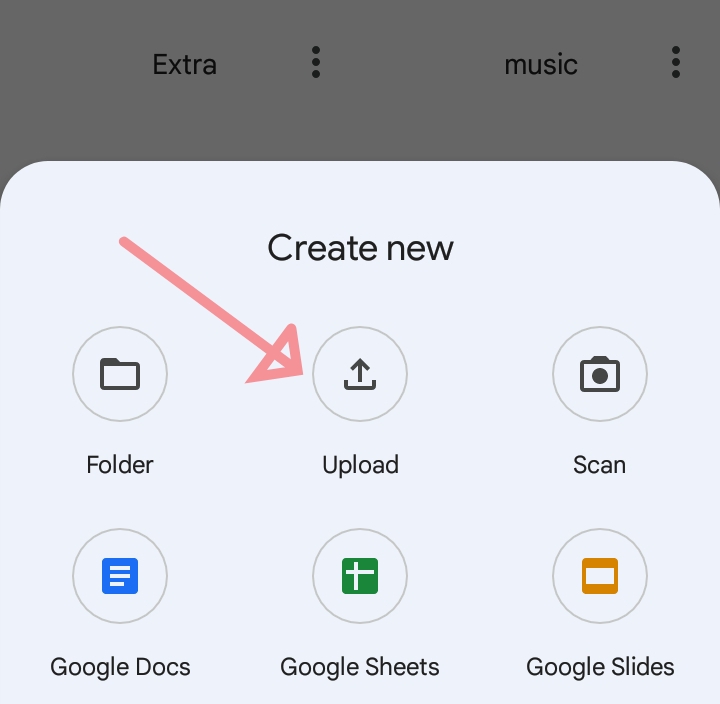
কিভাবে আপলোড করা জিনিসগুলো ডাউনলোড করবেন?
1. আপনার Google Drive অ্যাপে যান।
2. আপনি যেটি ডাউনলোড করতে চান সেটির উপরে ডান দিকের কোনায় থ্রি ডট বারে ক্লিক করুন। 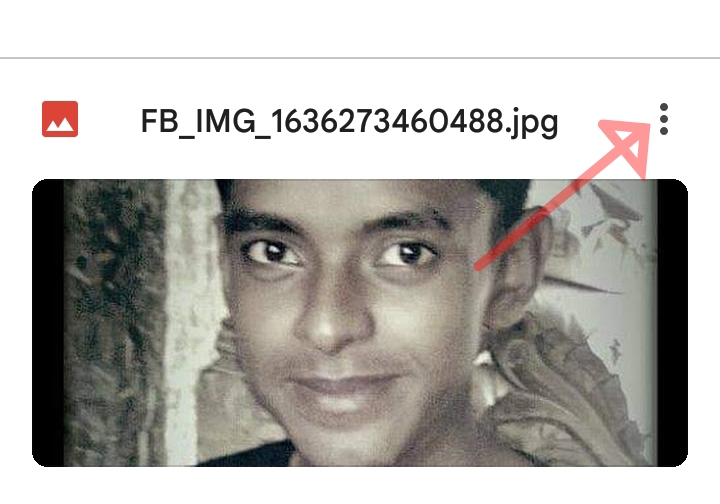
3. তারপর নিচে গিয়ে download লেখায় ক্লিক করে নিন। আপনি চাইলে মার্ক করে একসাথে অনেকগুলোও ডাউনলোড করতে পারবেন, তার জন্য একদম উপরে ডান দিকের কোনার থ্রি ডট বারে ক্লিক করে download করতে হবে। নিচে স্ক্রিনশট দেওয়া আছে।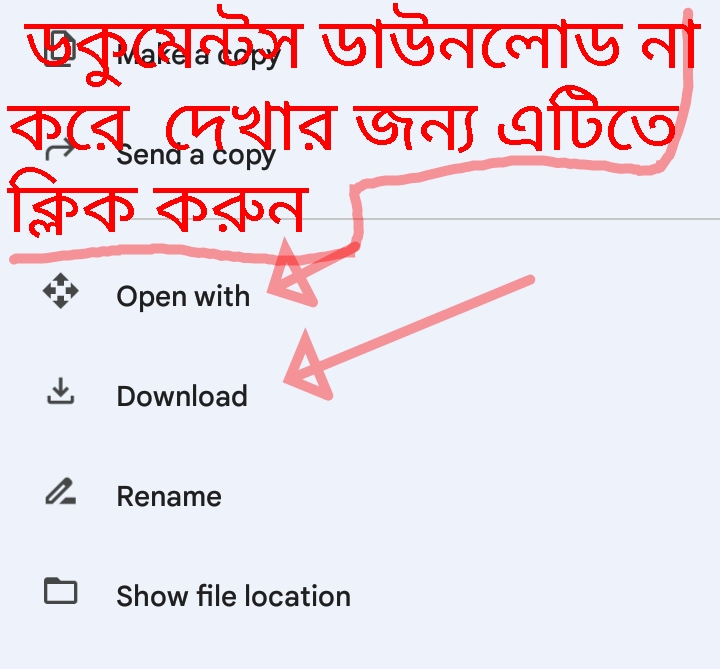
✔ গুগল ড্রাইভে কোনো ডকুমেন্টস দেখতে হলে Open with বাটনে ক্লিক করে দেখতে পারবেন, ডাউনলোড না করে।
আরোও পড়তে পারেন-
2-Step verification কি? কিভাবে গুগল একাউন্ট এ 2-Step verification চালু করবেন। এটা গুরুত্বপূর্ণ কেন।
অ্যান্ড্রয়েডের জন্য ৫ টি সেরা ভিডিও কনফারেন্সিং অ্যাপ।
যাইহোক, ধন্যবাদ সবাইকে আশা করি সবকিছু বুঝতে পেরেছেন।


You must be logged in to post a comment.